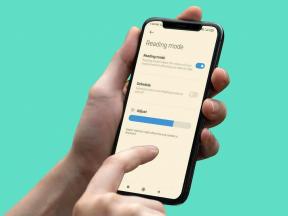Parandage Samsung Galaxy Note 5 SIM-kaardi viga
Miscellanea / / April 05, 2023
Kuigi uued versioonid on välja antud, jääks vana telefoni konkreetne tõmme alati alles. Üks selline versioon on Samsung Galaxy Note 5. Oletame, et leiate SIM-kaardiga seotud vea märkuse 5 SIM-kaardi veana. Nüüd oleks esimene mõte, et tegemist on halvima võimaliku stsenaariumiga, mis mis tahes kasutaja jaoks võib ette tulla, kuna kõne põhifunktsioonid on piiratud. Samsung Galaxy Note 5 SIM-kaardi tõrge võib olla põhjustatud erinevatel põhjustel ja mobiiltelefoni SIM-kaardi probleem ei pruugi häirida. Meetodid vea parandamiseks ja telefoni kasulikkuse tagamiseks võivad olla pisut tüütud ja tülikad. Termini "SIM-telefon puudub" otsingutulemusena saate kasutada artiklis toodud meetodeid. Lisaks käsitletakse jaotises Samsung Note 5 teenindusrežiimi kasutamist telefoni probleemi diagnoosimiseks ja lahendamiseks. Kui teil on eelmine versioon, saate neid meetodeid kasutada ka Samsung Galaxy Note 4 SIM-kaardi vea parandamiseks.

Sisukord
- Kuidas parandada Samsung Galaxy Note 5 SIM-kaardi tõrget
- 1. meetod: põhilised tõrkeotsingu meetodid
- 2. meetod: kasutage turvarežiimi
- 3. meetod: tühjendage vahemällu salvestatud andmed
- 4. meetod: lülituge teisele võrgurežiimile
- 5. meetod: aktiveerige SIM-kaart või USIM-kaart
- 6. meetod: keelake raadio
- 7. meetod: muutke APN-i sätteid
- 8. meetod: Galaxy Note tehaseseadetele lähtestamine (pole soovitatav)
- 9. meetod: naaske algsele ROM-ile (kui see on kohaldatav)
- 10. meetod: Flash Stock püsivara (pole soovitatav)
- 11. meetod: võtke ühendust seadme toega
- 12. meetod: Samsung Note 5 teenindusrežiim
Kuidas parandada Samsung Galaxy Note 5 SIM-kaardi tõrget
Samsung Galaxy Note 5 SIM-kaardi kasutamise tõrke põhjused on loetletud allpool.
- Ühenduse probleem - SIM-kaardi ja SIM-kaardi salve vaheline ühendus võib olla lõtv või sellel võib olla vigu.
- Vigane SIM-kaart - SIM-kaart võib olla väänatud või katki või SIM-kaardi kuldne kiip võib olla kriimustatud.
- Halva signaali vastuvõtu probleem - Kui SIM-kaart ei saa võrku kinni ja mobiilsideühendustega on probleeme, võite selle veaga kokku puutuda.
- Võrgu lukk- Telefon ei pruugi toetada muid SIM-kaarte peale võrguoperaatori pakutava.
- Piirkonna lukk- See võib olla nutitelefoni tootja kehtestatud lukk, kes ei pruugi lubada teil kasutada muid teiste piirkondade või riikide SIM-kaarte.
Selles jaotises käsitlete mõningaid levinumaid tõrkeotsingu meetodeid, mis aitavad teil Galaxy Note 5 SIM-kaarti parandada. Täiuslike tulemuste saavutamiseks järgige neid samas järjekorras.
1. meetod: põhilised tõrkeotsingu meetodid
Esimene võimalus telefonis Galaxy Note 5 SIM-kaardi vea parandamiseks on proovida kasutada telefoni põhilisi tõrkeotsingu meetodeid. See kustutab kõik teie telefoni tõrked ja väikesed vead.
1A. Kontrollige ühilduvust
Esimene viis probleemi lahendamiseks on kontrollida, kas SIM-kaart ühildub telefoniga.
- SIM-kaardi suurus peaks olema nanomõõtkavas ehk siis ainult SIM-kaardi kuldne osa.
- SIM-kaardi toetatav võrk peaks olema 4G LTE.
1B. Riistvaraprobleemide tõrkeotsing
Järgmine meetod on telefoni ja SIM-kaardi riistvara defektide kontrollimine. See kehtib ka Galaxy Note 4 SIM-kaartide kohta.
- Tolm SIM-kaardil- Kontrollige, kas SIM-kaart on tolmust puhas. SIM-kaardi puhastamiseks eemaldage see lihtsalt pesast ja pühkige seda väikese puuvillase lapiga.
- Tolm SIM-kaardi salvel- Kontrollige, kas SIM-kaardi salves on tolmu, ja saate selle puhastada, puhudes välja ja pühkides vatitupsuga.
- SIM-kaardi suund - Mõnikord võidakse SIM-kaart sisestada vales suunas ja teil võib tekkida probleeme mobiiltelefoni SIM-kaardi puudumisega.
- Tolm SIM-i pistikul- Kontrollige, kas SIM-kaardi pistik on kahjustatud või tolmune. Võite tolmu välja puhuda või paluda tehnikul kahjustused parandada.
- SIM-kaardi vale paigutus Kui SIM-kaart ei ole õigesti SIM-kaardi salves, ei pruugi SIM-telefoniga probleeme tekkida. Saate SIM-kaardi suurust pesas paksendada, kasutades SIM-kaardi salve riidetükki või teipi. Nii saavad micro SD pesa väikesed metallkorgid hõlpsalt SIM-kaarti lugeda.
- Kontrollige, kas saate lugeda SIM-kaarti Kontrollige, kas pääsete juurde SIM-kaardil olevatele failidele, kasutades Windowsi arvuti SIM-kaardi lugejat.
- SIM-kaardi ja SIM-kaardi salve kahjustused- Kui SIM-kaardi salv või SIM-kaart on kahjustatud, saate selle Galaxy Note 5 SIM-kaardi vea parandamiseks välja vahetada.
1C. Sisestage aku uuesti
Kui SIM-kaardi viga ei lahene, võite proovida telefoni aku eemaldada ja uuesti sisestada. Kuna Samsung Galaxy ilmus 2015. aastal, on see funktsioon saadaval. See põhietapp sarnaneb Samsung Note 5 teenindusrežiimi kasutamisega.
1. Vajutage nuppu võimsus küljel olevat nuppu, puudutage nuppu Toide välja ja oodake, kuni ekraan tuhmub.
Märge: Eemalda pliiats S-pliiats telefoni alumisest osast.

2. Tõmmake telefoni aku katet, vajutades õrnalt vasakpoolses ülaservas olevale sälkule.
Märge: Võite kasutada a Nailonist spudger osade õrnaks lahtivõtmiseks.
3. Eemaldage aku aku alumises paremas nurgas olevast sälgust.
4. Sisestage aku uuesti pessa ja veenduge, et aku ja telefoni ühendused oleksid üksteisega kohakuti.
5. Asetage patarei kate tagasi ja vajutage nuppu võimsus nuppu telefoni sisselülitamiseks.
1D. Sisestage SIM-kaart uuesti
Täiendava sammuna võite proovida SIM-kaardi telefoni eemaldamist ja uuesti sisestamist, et näha, kas Samsung Galaxy Note 5 SIM-kaardi viga on kustutatud.
1. Vajutage nuppu võimsus nuppu telefoni küljel ja valige Toide välja valik.
2. Eemaldage aku telefonist, järgides eelnevalt kirjeldatud samme.
3. Eemaldage SIM-kaart seadmest SIM kaardipesa, tõmmates seda õrnalt välja.
Märge: SIM-kaardi haaramiseks võite kasutada telefoniga kaasas olevat tööriista või pintsette.
4. Puhastage SIM-kaarti pehme lapiga ja sisestage see uuesti micro SD kaart pesa.
Märkus 1: Veenduge, et SIM-kaardi kuldsed kontaktid on suunatud allapoole.
Märkus 2: Veenduge, et SIM-kaardi sälguline ots lastakse alguses läbi.
5. Paigaldage aku ja akukate ning lülitage telefon sisse, et kontrollida, kas mobiiltelefoni SIM-kaardi probleem on lahendatud.
Loe ka:Kuidas parandada aeglast laadimist Androidis
1E. Taaskäivitage Galaxy Note
Kui teie telefonis on tarkvaratõrkeid või väiksemaid vigu, saate need telefoni taaskäivitades hõlpsalt parandada. Selleks vajutage nuppu võimsus klahvi küljel ja puudutage nuppu Taaskäivita võimalus telefoni taaskäivitada. See meetod kehtib kõigi versioonide puhul, sealhulgas Galaxy Note 4 SIM-kaardi puhul.
Märge: Kui menüüd ei kuvata, proovige kasutada nuppu Toide + helitugevuse vähendamine võtmed.
1F. Proovige SIM-kaarti teises telefonis
Proovige sisestada SIM-kaart teise telefoni ja kontrollida, kas saate seda telefonis kasutada. Kui SIM-kaardi probleem puudub, võib Galaxy Note 5 SIM-kaardi viga olla teie telefonis.
1G. Proovige Galaxy Note'is teist SIM-kaarti
Proovige oma telefoni sisestada teine SIM-kaart, eelistatavalt teisest mobiilsidevõrgust, ja kontrollige, kas saate seda kasutada. Kui teine SIM-kaart töötab veatult, võib probleem olla teie SIM-kaardis.
1H. Lülitage lennukirežiim sisse
Üks vea parandamise viise on lennukirežiimi sisse- ja väljalülitamine. See lähtestaks mobiiliühendused ja parandaks telefoni tõrked. See sarnaneb Samsung Note 5 teenindusrežiimi kasutamisega.
1. Käivitage Seaded rakendus.

2. Puudutage nuppu Ühendused seadistus.

3. Siin puudutage kõrval olevat lülitit Lennurežiim lennukirežiimi väljalülitamiseks.

1I. Lülitage WiFi sisse
Teine võimalus mobiilsideühenduste lähtestamiseks on kiirseadete abil telefoni WiFi sisse ja välja lülitada.
1. Juurdepääs Kiirseaded järgides eelnevalt kirjeldatud sammu ja puudutage nuppu WiFi ikooni, et see sisse lülitada.
2. Ühendage mis tahes WiFi-võrguga ja puudutage uuesti WiFi ikooni, et see välja lülitada.

1J. Peida märguanded (kui see on kohaldatav)
Seda meetodit saab kasutada ainult siis, kui te ei kasuta oma telefonis SIM-kaarti ja soovite oma telefonis peita Galaxy Note 5 SIM-kaardi veateate.
1. Puudutage nuppu Rakendused ikooni allosas.
2. Puudutage nuppu Seaded rakendus.

3. Puudutage nuppu Lukusta ekraan suvand nagu näidatud.

4. Puudutage nuppu Märguanded vahekaarti Lukusta ekraan osa.
5. Puudutage nuppu Peida sisu teadete peitmise võimalus.
Loe ka: Fix Android alustab optimeerimise rakendust 1/1
1K. Desinstallige kolmanda osapoole rakendused
Kui tunnete, et probleemi põhjustavad pärast telefoni juurutamist installitud kolmanda osapoole rakendused, saate need desinstallida ja kontrollida, kas viga on lahendatud.
1. Avatud Google Play pood oma nutitelefonis.
2. Puudutage nuppu Profiili ikoon.

3. Seejärel valige Rakenduste ja seadme haldamine.

4. Liikuge lehele Halda vahekaarti, märkige rakendus, mille soovite eemaldada, ja puudutage nuppu prügikast ikoon ülaosas.

5. Puudutage nuppu Desinstallige nuppu ja oodake, kuni rakendus desinstallitakse.

1L. SIM-kaardi lubamine
Galaxy Note 4 SIM-kaardi või Note 5 SIM-kaardi tõrge ilmneb tavaliselt siis, kui see on teie telefonis keelatud, saate selle lubamiseks järgida juhiseid. Kontrollige, kas mobiiltelefoni SIM-kaardi probleem on pärast SIM-kaardi lubamist kõrvaldatud.
1. Puudutage nuppu Rakendused menüü.
2. Ava Seaded rakendus.
3. Puudutage nuppu Ühendused seadistus.

4. Valige sisestatud SIM-kaart SIM-kaardi teave ja seaded osa.
5. Lülita peal a Luba SIM-kaardi lubamise võimalus.
Märge: Samuti saate sisse lülitada Andmerändlus võimalus vältida võrguprobleeme rändluspiirkonnas.
1 milj. Kontrollige, kas Galaxy Note on Simlocker (kui see on kohaldatav)
Kui Galaxy Note on Simlocker, aktsepteeriks ja toetaks see ainult teatud operaatori SIM-kaarti ning SIM-telefoni probleemi ei kuvataks. Samsung Galaxy Note 5 SIM-kaardi tõrke parandamiseks ja telefonil mis tahes tüüpi SIM-kaardiga töötamiseks võite välgutada Stock püsivara või oma telefoni juurutada ja seejärel sätteid muuta. Seda meetodit ei soovitata siiski kasutada, kuna see võib põhjustada teatud probleeme, kui see pole õigesti seadistatud.
1N. Võrguseadete lähtestamine
Telefoni võrguühendustega seotud probleemi lahendamiseks saate võrguseaded lähtestada. See võimaldaks SIM-kaardil korralikult töötada ilma viivituseta ja seda saab kasutada Samsung Note 5 teenindusrežiimi kasutamiseks.
1. Käivitage Seaded rakendus.
2. Kuvatavas loendis puudutage ikooni Üldjuhtimine sakk.

3. Puudutage nuppu Lähtesta valik.
4. Puudutage nuppu Lähtesta seaded valik.
5. Valige Võrguseadete lähtestamine valikut ja oodake, kuni protsess on lõppenud.
Loe ka: WiFi parandamine lülitub Androidis automaatselt välja
1O. Valige õige võrguoperaator
SIM-kaardiga seotud ühe levinud vea saate kustutada, valides oma telefonis õige võrguoperaatori.
1. Mine lehele Ühendused seadistus, nagu on näidatud ülaltoodud meetodites.
2. Puudutage nuppu Mobiilsidevõrgud sakk.
Märge: Kui seda valikut ei kuvata, puudutage nuppu Andmekasutus sakk.
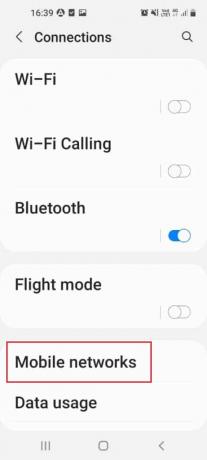
3. Puudutage nuppu Võrguoperaatorid valik.
Märge: Kui see valik pole saadaval, puudutage nuppu rohkem ikooni ja puudutage ikooni Mobiilsidevõrgud valik.
4. Puudutage nuppu Otsinguvõrgustikud valik.
5. Valige loendist õige võrguoperaator.
1P. Värskendage Android OS-i
Enamik telefoni tarkvara tõrkeid ja tõrkeid võivad olla tingitud teie telefoni vananenud OS-i versioonist. Galaxy Note 5 SIM-kaardi vea parandamiseks saate selle värskendada uusimale versioonile. Lugege meie juhendit edasi kuidas Android-telefoni käsitsi värskendada uusimale versioonile.
Märkus 1: Võite puudutada Planeerige installimine nuppu OS-i installimiseks mõne aja pärast.
Märkus 2: Kui OS-i värskendatakse, ei pruugi te seda teadet saada.
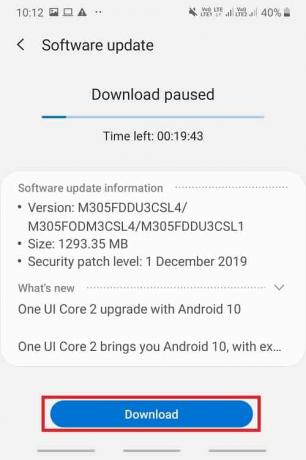
Loe ka:Süsteemi parandamise kasutajaliides on Androidis peatanud musta ekraani
2. meetod: kasutage turvarežiimi
Kui te ei suuda tavarežiimis oma telefoni probleemi tuvastada, võite proovida telefoni või rakenduste probleemi kontrollimiseks kasutada turvarežiimi. Galaxy Note 5 SIM-kaardi vea parandamiseks saate probleemsed rakendused tühistada.
I samm: sisenege turvarežiimi
Esimene samm on siseneda telefonis turvarežiimi, kasutades toitenuppu ja tuvastada probleemsed rakendused.
1. Vajutage nuppu võimsus nuppu telefoni paremas servas ja puudutage pikalt nuppu Toide välja valik.

2. Puudutage nuppu Turvarežiim nuppu ekraanil, et siseneda telefoni turvarežiimi.

II samm: väljuge turvarežiimist
Kui olete turvarežiimis probleemi tuvastanud, peate turvarežiimist väljuma ja rakendused tavarežiimis desinstallima. Järgige meie juhendit turvarežiimist väljumiseks.
3. meetod: tühjendage vahemällu salvestatud andmed
Liigne vahemällu salvestatud andmete ja failide salvestamine võib katkestada Galaxy Note 4 SIM-kaardi või Note 5 SIM-kaardi töö. Teine viis selle vea parandamiseks on vahemällu salvestatud andmete tühjendamine rakenduses Manager ja telefoni salvestusruumis.
Valik I: tühjendage SIM-kaardi halduri vahemälu
SIM-kaardi haldur haldab SIM-kaardi ja selle teenuste tööd. Saate kustutada rakenduse vahemällu salvestatud andmed, kasutades SIM-kaardi telefoni probleemi lahendamise meetodit. Probleemi lahendamiseks peaksite kustutama ka SIM-tööriistakomplekti halduri rakenduse vahemällu salvestatud andmed.
1. Avage oma nutitelefon Seaded.
2. Puudutage nuppu Rakendused seadistus.
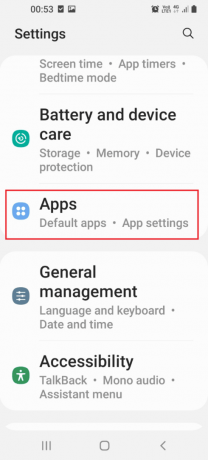
3. Puudutage nuppu kolm vertikaalset punkti ikooni paremas ülanurgas ja puudutage ikooni Kuva süsteemirakendused valik.
4. Puudutage nuppu SIM-kaardi haldur rakendus.
5. Puudutage nuppu Säilitamine vahekaarti Kasutamine osa.

6. Puudutage nuppu Tühjenda vahemälu vahemällu salvestatud andmete kustutamiseks nuppu.
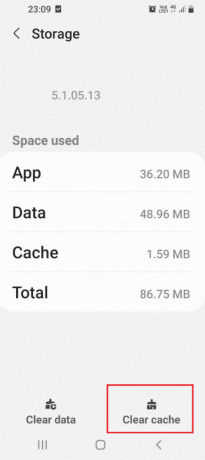
II valik: tühjendage Androidi vahemälu
Järgides alltoodud samme, saate Galaxy Note 5 SIM-kaardi tõrke lahendamiseks tühjendada telefoni sisemälu vahemällu salvestatud andmed.
1. Mine lehele Rakendused menüüd ja puudutage nuppu Seaded rakendus menüüs.

2. Puudutage nuppu Rakendused seadistus menüüs.

3. Puudutage nuppu Seadme hooldus rakendus kuvatavas loendis.

4. Puudutage nuppu Avatud nuppu ekraani allosas, et avada ekraan Seadme hooldus.
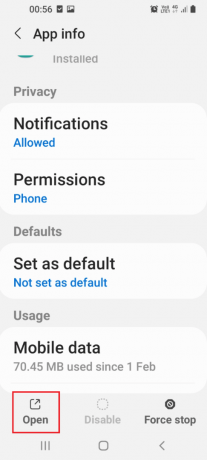
5. Puudutage nuppu Säilitamine vahekaart järgmisel ekraanil.

6. Lõpuks tühjendage vahemälu andmed.
Loe ka: Järjekorras allalaadimise parandamine Androidis
4. meetod: lülituge teisele võrgurežiimile
Kui teie telefoni SIM-kaardi võrgurežiim ei toeta, võite proovida lülituda teisele võrgurežiimile. Kui te pole kindla võrgurežiimi valimises kindel, võite proovida lülituda automaatrežiimile. See tuvastaks kohe sobiva võrgurežiimi, mis sarnaneb Samsung Note 5 teenindusrežiimi kasutamisega.
1. Navigeerige Ühendused seadistus.
Märge: Kui see valik pole saadaval, puudutage nuppu Traadita ühendus ja võrgud valik.
2. Puudutage nuppu Mobiilsidevõrgud valik.
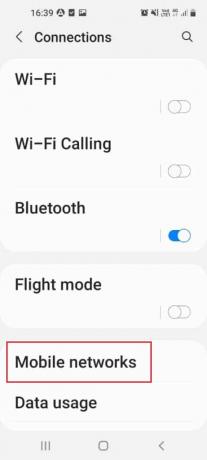
3. Puudutage nuppu Võrgurežiim valik.
4. Valige mõni muu võrgurežiim, näiteks LTE ja taaskäivitage telefon, järgides eelnevalt kirjeldatud samme.
Märge: Samuti saate valida Automaatne režiimi ja see aitaks valida parima saadaoleva võrgurežiimi.
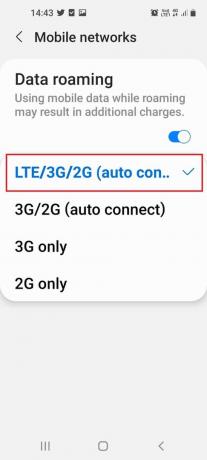
5. meetod: aktiveerige SIM-kaart või USIM-kaart
Kui kasutate SIM-kaarti või universaalset SIM-kaarti, peate Galaxy Note 5 SIM-kaardi vea vältimiseks veenduma, et see on aktiveeritud. SIM-kaardi saate aktiveerida, kasutades rakenduse Seaded SIM-kaardi haldurit.
1. Puudutage nuppu Rakendused menüü.
2. Käivitage Seaded rakendus.
3. Puudutage nuppu Ühendused kuvatavas loendis vahekaarti.

4. Puudutage nuppu SIM-kaardi haldur valik.
5. Puudutage SIM- või USIM-kaardi lüliteid, et see aktiveerida, et lahendada SIM-kaardi puudumise probleem.
6. meetod: keelake raadio
Mõnikord võivad teie telefoni raadiosignaali häired põhjustada Note 5 või Galaxy Note 4 SIM-kaardi tõrke. Selle vea parandamiseks saate telefonis raadio keelata, kasutades rakendust Telefon.
1. Ava Rakendused menüü.
2. Ava Telefon rakendus, tüüp *#*#4636#*#* valijas ja puudutage nuppu dial nuppu.
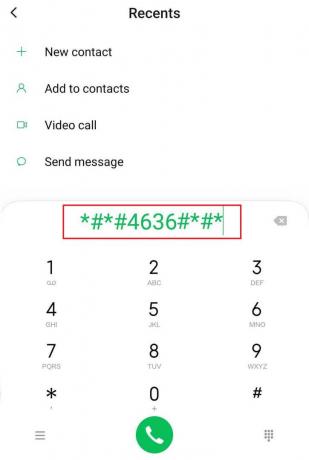
3. Puudutage nuppu Telefoni/seadme teave testimise menüüs.
4. Käivitage pingi test ja valige GSM Auto (PRL) valik rippmenüüst.
5. Puudutage nuppu Lülitage raadio välja valikut ja taaskäivitage telefon, järgides eelnevalt kirjeldatud samme.
Loe ka: Viiruse hüpikakna parandamine Androidis
7. meetod: muutke APN-i sätteid
APN või pääsupunkti nimed on olulised, et seade saaks mobiilsidevõrguga ühenduse luua. Samsung Galaxy Note 5 SIM-kaardi vea parandamiseks SIM-kaardil saate muuta oma telefoni APN-i sätteid.
Märge: Selle meetodi järgmisi samme prooviti Moto G (8) power lite – Android 10 (Stock). Saate järgida samme vastavalt Samsung Galaxy seadmele.
Valik I: värskendage APN-i sätteid
Seda meetodit kasutades saate lähtestada APN-i seaded vaikeseadetele ja värskendada neid oma telefonis.
1. Mine lehele Mobiilsidevõrgud seadistus.
2. Siin avage Pääsupunktide nimed (APN-id) menüü.
3. Puudutage nuppu kolm vertikaalset punkti ikooni ja puudutage ikooni Vaikesätete taastamine valik.

4. Sisestage soovitud APN-i seaded selle värskendamiseks.
II valik: sisestage APN käsitsi
Teine võimalus APN-i sätete muutmiseks on APN-i käsitsi sisestamine. Enne selle meetodi kasutamist peate uue APN-i hankimiseks võtma ühendust oma võrguteenuse pakkujaga. See võib probleemid kõrvaldada nagu Samsung Note 5 teenindusrežiim.
1. Ava APN-id menüü.
2. Puudutage nuppu + ikoon uue APN-i lisamiseks.

3. Sisestage APN-i üksikasjad antud väljadel & salvestada need muudatused.
8. meetod: Galaxy Note tehaseseadetele lähtestamine (pole soovitatav)
Kui te ei saa Galaxy Note 5 SIM-kaardi viga parandada, võite proovida oma telefonis tehaseseadetele lähtestada või kõvasti lähtestada. See eemaldab teie telefonist kõik andmed ja failid ning kõrvaldab kõik probleemid.
I samm: andmete varundamine
Esimene samm enne selle probleemi lahendamiseks kõva lähtestamist on telefoni andmete varundamine ja võrgusalvestusplatvormile salvestamine. Lugege meie juhendit varundage oma Android-telefoni andmed.

II samm: tehke tehase lähtestamine
Järgmine samm Note 5 või Galaxy Note 4 SIM-kaardi probleemi lahendamiseks on tehaseseadetele lähtestamine ja oodata, kuni kõik telefoni andmed on kustutatud. Kontrollige, kas mobiiltelefoni SIM-kaardi probleem on pärast lähtestamise lõpetamist telefonist kõrvaldatud. Järgige meie juhendit kuidas oma Android-telefoni lähtestada.

9. meetod: naaske algsele ROM-ile (kui see on kohaldatav)
Kui olete oma telefoni juurdunud ja sisestanud sellesse uue ROM-i, võite proovida taasterežiimi kasutades naasta algsele ROM-ile. See muudaks telefoni värske oleku ja võib anda tõhusa töömudeli, nagu näiteks Samsung Note 5 teenindusrežiimi kasutamine.
1. Vajutage nuppu Võimsus nuppu paar sekundit ja puudutage nuppu Toide välja valik.

2. Vajutage nuppu Toide + helitugevuse vähendamine nuppe, et käivitada TWRP taasterežiimi.

3. Puudutage nuppu Taastama valik nagu näidatud esile tõstetud

4. Puudutage nuppu Taastama nuppu ja valige algne ROM.
10. meetod: Flash Stock püsivara (pole soovitatav)
Teie telefoni ROM võib põhjustada Galaxy Note 5 SIM-kaardi tõrke. Selle vea parandamiseks võite flash püsivara ja telefoni algse OS-i uuesti installida. Loe meetod ODIN-režiimi kasutamiseks Samsung Note 5 telefonis ja teadke, kuidas oma telefoni püsivara värskendada.
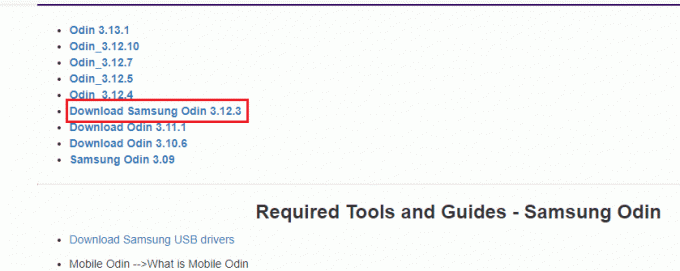
Loe ka:Lahendage Samsung Note 4 aku tühjenemise probleem
11. meetod: võtke ühendust seadme toega
Viimase abinõuna võite võtta ühendust tugimeeskonnaga ja küsida neilt vea kohta nõu.
Valik I: mobiilioperaator
Esimene võimalus on võtta ühendust oma SIM-kaardi mobiilioperaatoriga ja küsida neilt mobiiltelefonis SIM-kaardi viga. Võite teha järgmist.
- Küsige neilt, kas Note 5 või Galaxy Note 4 SIM-kaardil on võrgulukk või
- Küsige neilt, kas teie telefoni IMEI-number on kehtiv.
Allpool on kirjeldatud teie telefoni IMEI-numbri või rahvusvahelise mobiilseadme identifitseerimisnumbri kontrollimise meetodit.
1. Avage oma seade Seaded.
2. Puudutage nuppu Telefoni kohta vahekaart loendis.
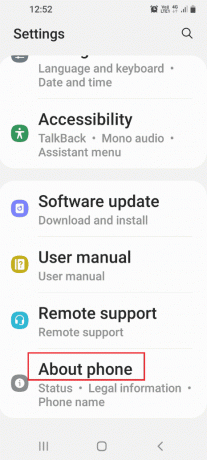
3. Puudutage nuppu Tarkvara teave sakk.
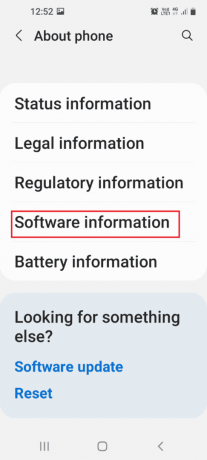
4. Siin pange tähele IMEI number kuvatakse ja kontrollige seda teenusepakkujaga.
II variant: klienditeenindus
Järgmine võimalus Galaxy Note 5 SIM-kaardi vea parandamiseks on võtta ühendust oma SIM-kaardi teeninduskeskusega ja lahendada probleem. Kui SIM-kaart on deaktiveeritud, võite paluda neil SIM-kaarti oma andmebaasis aktiveerida.
Valik III: Samsung Galaxy
Viimane võimalus on ühendust võtta Samsung Galaxy tugimeeskond ja küsige, kas probleem on telefonis. Saate vea lahendada, kasutades siin antud linki oma vaikeveebibrauseris.
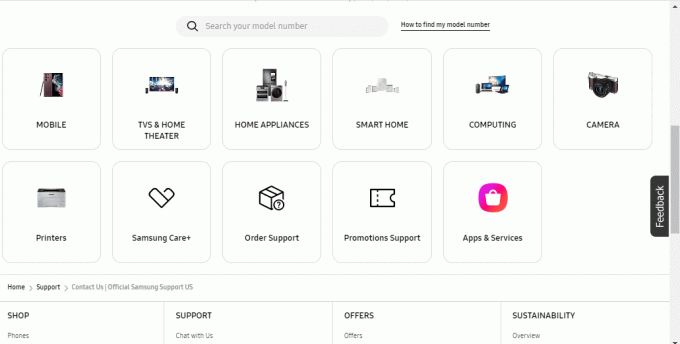
Loe ka:Kuidas anda SIM-kaarti
12. meetod: Samsung Note 5 teenindusrežiim
Teenindusrežiim on Samsung Galaxy funktsioon ja seda saab kasutada telefoni probleemide diagnoosimiseks. Vea saab hõlpsasti parandada, kasutades oma telefoni teenindusrežiimi.
I samm: märkige teenindusrežiimi numbrikood
Esimene samm on märkida üles Samsung Galaxy Note 5 teenindusrežiimi numbrikood, kasutades oma Windowsi arvutit.
1. Ava Google Chrome rakendust oma Windowsi arvutis, kasutades Windowsi otsinguriba.

2. Avage ametlik veebisait Samsung Galaxy Note 5 teeninduskood ja märkige üles teenindusrežiimi numbrikood.

II samm: telefoni probleemide diagnoosimine teenindusrežiimi abil
Järgmine samm on Samsung Galaxy Note 5 probleemide diagnoosimine, kasutades eelmises etapis saadud Samsung Note 5 teenindusrežiimi numbrikoodi.
3. Puudutage nuppu Rakendused ikooni oma telefonis.
4. Puudutage nuppu Telefon rakendus menüüs.
5. Sisestage numbrikood ja puudutage nuppu Helista hooldusrežiimi avamiseks nuppu.

6. Puudutage vajalikku tööriista, et pääseda juurde Galaxy Note 4 SIM-kaardi probleemide diagnoosimiseks.
Soovitatav:
- Kustutatud iCloudi e-posti taastamine
- Miks teie Samsungi sülearvuti ei lülitu sisse?
- Kuidas Samsung Galaxy S5-s Picasast lahti saada
- Parandage SIM-kaart, mis Androidis ei tööta
Meetodid parandamiseks Galaxy Note 5 SIM-kaardi viga on artiklis selgitatud. Andke meile teada, milline meetod teie SIM-kaardita telefoni probleemi lahendas. Palun jätke oma ettepanekud ja küsimused kommentaaride sektsiooni.